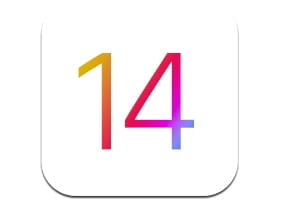借助该功能,可以将 iPhone 用作 Mac 上的网络摄像头桌面视图因为 macOS Ventura 的出现是一个非常好的主意。事实上,iPhone 上的摄像机比 iMac 或 MacBook 中内置的摄像机质量更好。通过支架将 iPhone 安装在屏幕顶部,您可以同时显示您的脸部以及办公桌上方的视图,而无需进行复杂的设置,正如我们将看到的。因此,您可以将 iPhone 用作 Apple FaceTime、Skype、WhatsApp 通话和其他兼容应用程序的网络摄像头或麦克风。
在 Mac 上使用 iPhone 作为网络摄像头:先决条件
作为先决条件,您必须至少具备:
- iPhone SE / iPhone 11 下iOS 16
- 最新版本的macOS 文图拉 13.x。
- 在两台设备上启用 Wi-Fi 和蓝牙
- 回复连续性要求
- iPhone 安装支架,例如:适用于 MacBook de Heylor 的连续性相机支架/贝尔金为 iPhone 和 MacBook 支持 MagSafe/Inluckies 磁性手机座/Juzinqu 连续性相机支架,适用于 MacBook……)。
在 Mac 上使用 iPhone 作为网络摄像头:用于 FaceTime
从 Mac 或任何能够捕获视频的应用程序启动 FaceTime 应用程序,然后将 iPhone 与其安装支架连接起来。转到 FaceTime 设置菜单,并确保选中“来自 iPhone 的呼叫”框。
然后转到“视频”菜单,选择“iPhone”相机,而不是 iMac 或 MacBook 上的 FaceTime 高清摄像头(集成)。请注意,您还可以选择使用 iPhone 的麦克风或默认情况下使用 Mac 内置的麦克风。
您可以立即看到一切都 100% 正常运行。您所要做的就是照常拨打 FaceTime 或其他电话。
在 Mac 上使用 iPhone 作为网络摄像头:适用于 Skype 和 WhatsApp
要利用 Skype 上的功能,请启动应用程序并转到“设置/音频和视频”菜单,然后验证“iPhone”相机选项而不是 FaceTime 高清相机。
要从以下功能中受益WhatsApp,启动应用程序并前往“通话”菜单。从那里,您所要做的就是选择“iPhone”相机。